Kazalo
Pri uporabi programa Excel lahko okoliščine zahtevajo združevanje elementov iz dveh stolpcev. Da bi vam pomagali, vam bomo danes pokazali, kako združiti dva stolpca v programu Excel. Za to sejo uporabljamo Excel 365 , lahko uporabite svoje.
Najprej spoznajmo nabor podatkov, ki je osnova za naše primere.
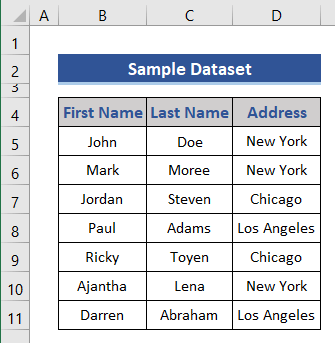
Tu imamo imena in priimke več naključnih ljudi s pripadajočimi naslovi. S temi podatki bomo združili dva stolpca.
Upoštevajte, da gre za osnovno tabelo, ki je preprosta. V praksi lahko naletite na veliko večji in bolj zapleten nabor podatkov.
Prenesi delovni zvezek za prakso
Delovni zvezek za vadbo lahko prenesete z naslednje povezave.
Konkatenirati dva stolpca.xlsx
2 učinkoviti metodi za združevanje dveh stolpcev v Excelu
V Excelu obstajajo številni načini združevanja stolpcev. Oglejmo si jih s primeri.
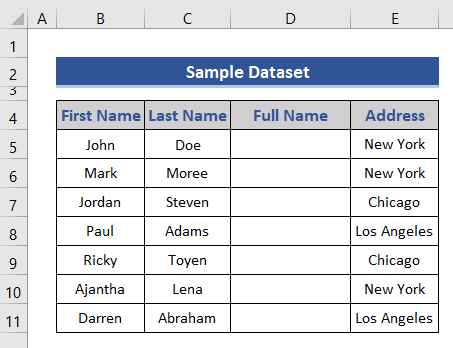
Na primer, združimo Ime in priimek in . Priimek stolpcev za izpolnitev Polno ime .
1. Združite imena v dveh stolpcih s presledkom/črtico/šumnikom z uporabo Excelove formule
Imena v dveh stolpcih programa Excel lahko združimo z uporabo funkcij programa Excel, kot so CONCATENATE , CONCAT , TEXTJOIN , itd. Uporabimo lahko tudi operator združevanja Ampersand (&) za isto operacijo.
i. Uporaba operaterja Ampersand
Ta znak povezuje elemente na obeh straneh.
📌 Koraki :
- Zapišimo formulo z ampersandom na Celica D5 .
=B5&" "&C5 - B4 in . C4 so sklici na celice prve vrstice iz Ime in priimek in . Priimek stolpci.
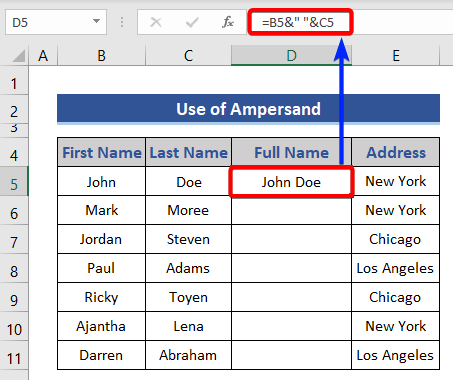
Vidite, da smo uporabili nekaj znakov ampersand, med njimi pa je znak " " . To je zato, ker želimo uporabiti presledek za ločitev dveh imen.
Pri vstavljanju prvega imena (sklic na celico) smo z ampersandom združili presledek, drugi ampersand pa združuje zadnje ime.
Našli smo združeno vrednost, kjer sta ime in priimek ločena s presledkom.
- Napišite formulo ali uporabite Funkcija Excel AutoFill za preostale celice.
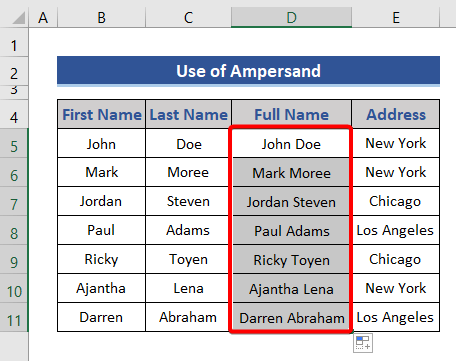
Če želite združiti dva stolpca z vejico ali pomišljajem namesto s presledkom, lahko uporabite naslednje formule.
Za vejico:
=B5&","&C5 Za Hyphen:
=B5&"-"&C5 Preberite več: Združevanje besedila v Excelu (8 primernih načinov)
ii. uporaba funkcije Excel CONCATENATE
Excel ponuja različne funkcije za združevanje stolpcev. Ena od njih je CONCATENATE . Funkcija CONCATENATE združi vrednosti in rezultat vrne kot besedilo.
📌 Koraki :
- Zapišimo formulo z uporabo te funkcije.
=CONCATENATE(B5," ",C5) 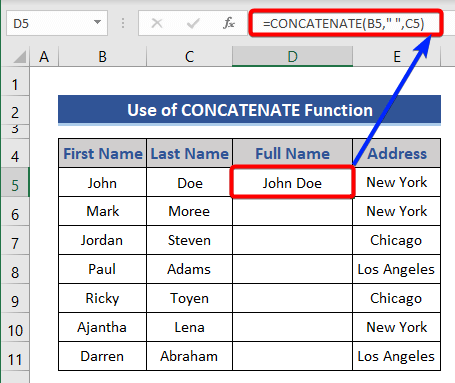
Morda si mislite, da smo vstavili dve vrednosti, vendar so tu še posebej tri. Prostor v obliki " " je drugo besedilo (besedilo2) za funkcijo.
V tej formuli je na voljo združena vrednost.
- Za preostale vrednosti formulo napišite ročno ali uporabite Samodejno izpolnjevanje funkcija.
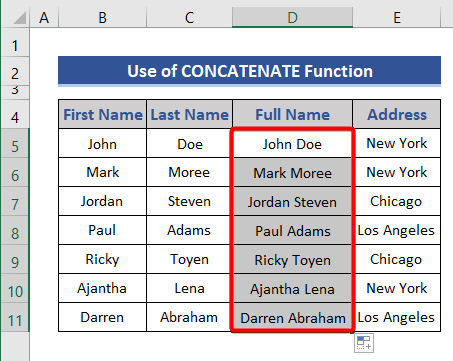
Sorodna vsebina: Združevanje besedila iz dveh ali več celic v eno celico v Excelu (5 metod)
iii. uporaba funkcije CONCAT za združevanje stolpcev v Excelu 2016 ali poznejših različicah
Tako kot vse se tudi Excel razvija vsak dan (vsako različico). Od različice Excel 2016 naprej je na voljo nova funkcija CONCAT za združevanje vrednosti.
Spletna stran CONCAT funkcija združuje vrednosti, ki so podane kot reference ali konstante. Če želite izvedeti več o tej funkciji, obiščite Microsoftova podpora spletno mesto.
📌 Koraki :
- Oblikujmo formulo z uporabo te funkcije.
=CONCAT(B5," ",C5) 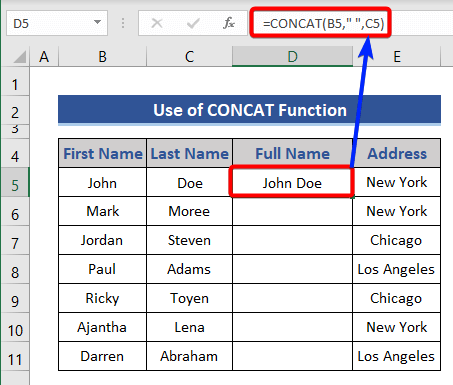
Formula je podobna formuli z uporabo CONCATENATE. Spletna stran CONCAT in . CONCATENATE funkcije delujejo podobno, če smo iskreni, Excel prinaša CONCAT za zamenjavo CONCATENATE .
- Napišite formulo ali izvajajte Excel Samodejno izpolnjevanje za preostale vrednosti.
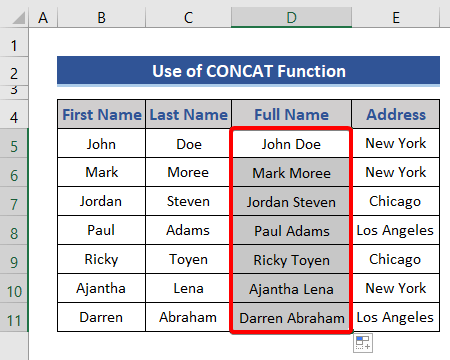
Sorodna vsebina: Združevanje več stolpcev v en stolpec v programu Excel
iv. Uporaba funkcije TEXTJOIN za združevanje dveh stolpcev
Druga funkcija, ki jo lahko uporabimo za združevanje vsebine stolpcev, je TEXTJOIN. Spletna stran Funkcija TEXTJOIN združuje več vrednosti skupaj z ločilom ali brez njega.
📌 Koraki :
- Zdaj združimo dva stolpca z uporabo TEXTJOIN .
=TEXTJOIN(" ",1,B5,C5) 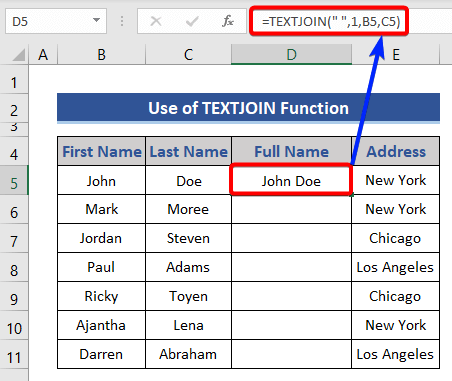
Tu smo določili prostor ( " " ) kot vrednost razmejitve. Zaenkrat smo prezrli prazne celice, zato 1 je v drugem parametru. Nato navedite reference celic iz dveh stolpcev, ki ju želimo združiti.
Ugotovili smo, da so vrednosti v dveh stolpcih združene (spodnja slika).
- Za preostale vrednosti formulo napišite ročno ali uporabite Samodejno izpolnjevanje funkcija.
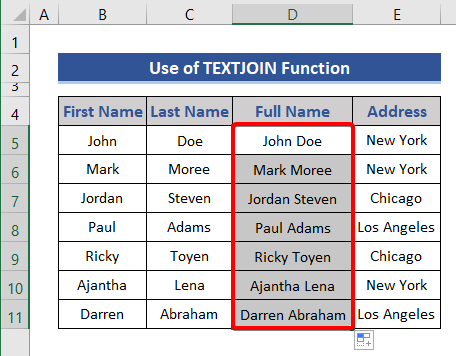
2. Združite dva stolpca z uporabo funkcije Flash Fill v Excelu
Flash Napolnite je še eno priročno orodje, ki združuje dva stolpca.
📌 Koraki :
- Najprej moramo ročno napisati ime.
- Nato z izbiro celice kliknite Izpolnitev z bliskavico možnost iz Podatkovna orodja razdelek iz Podatki zavihek.
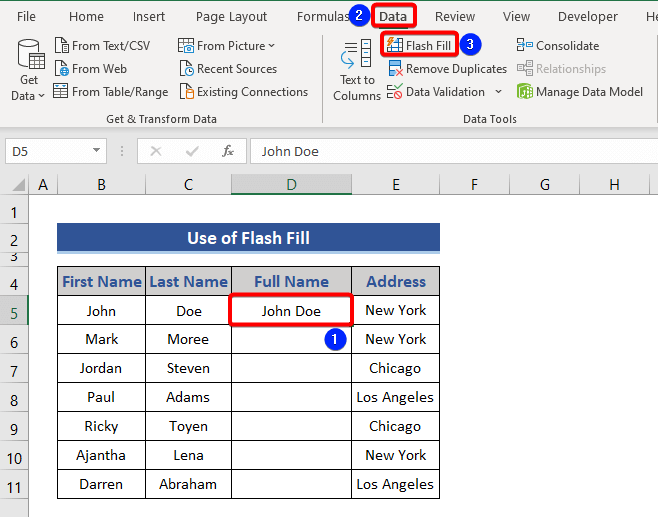
V tem stolpcu boste našli združene vrednosti za preostale vrednosti.
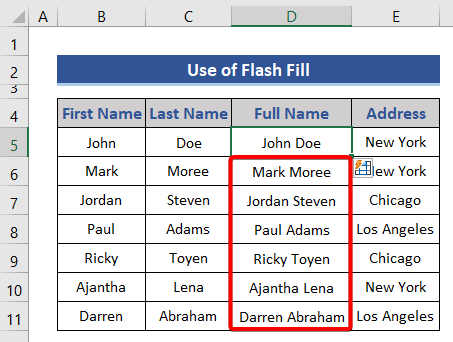
Na voljo je tudi bližnjica na tipkovnici. Pritisnite Ctrl+E za Izpolnitev z bliskavico .
Kako združiti vrednosti dveh ali več stolpcev v Excelu s prekinitvijo vrstice
Do zdaj smo videli več načinov za združevanje stolpcev. Vrednosti so bile ločene s presledkom. Če želite, da se med vrednostmi naredi prelom vrstice, vam bo to poglavje v pomoč.
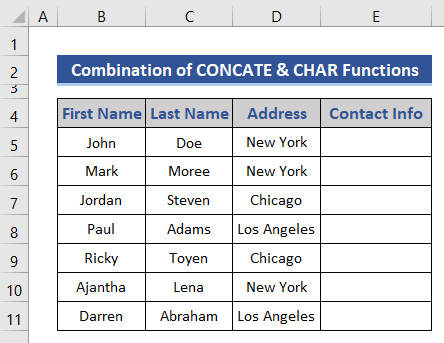
Na primer, poiščemo Kontaktne informacije združevanje informacij vsake osebe.
📌 Koraki :
- Uporabimo CONCAT s funkcijo Funkcija CHAR .
=CONCAT(B5," ",C5,CHAR(10),D5) 
Opazite lahko, da je prvi del že znan, saj smo združili ime in priimek, pri čemer smo kot ločilo uporabili presledek. CHAR(10) ki označuje prelom vrstice. Tako se naslovu pridruži prelom vrstice.
- Prilagoditi moramo višino 5. vrstica .
- Pojdite v vrstico s številkami vrstic. Kazalec postavite med Vrstice 5 in . 6 .
- Nato dvakrat kliknite kurzor.
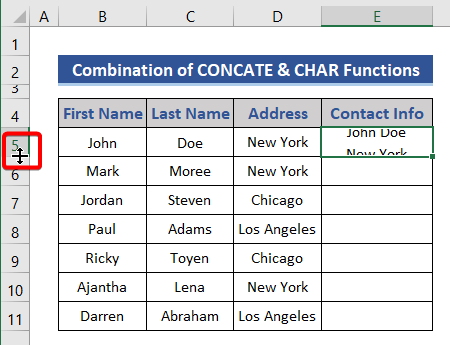
- Napišite formulo za preostale vrednosti ali uporabite Samodejno izpolnjevanje in prilagodite višino vrstic.
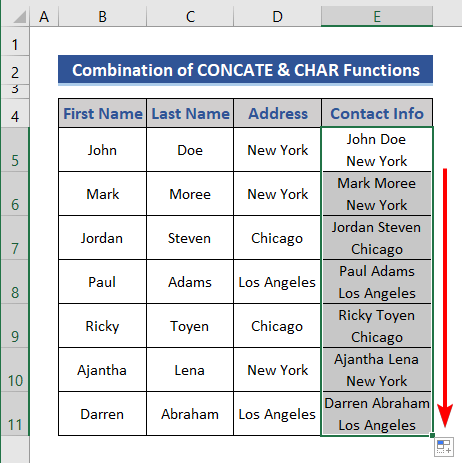
Zaključek
To je za danes vse. Navedli smo več metod za združevanje dveh stolpcev v Excelu. Upam, da vam bo to v pomoč. Lahko komentirate, če se vam zdi kar koli težko razumljivo. Sporočite nam morebitne druge metode, ki smo jih tukaj izpustili. Oglejte si našo spletno stran ExcelWIKI za nadaljnje članke.

